- Можете да свържете своя Xbox One към интернет, дори ако нямате контролер.
- Приложението Xbox предоставя алтернативен метод за работа с Xbox от разстояние.
- Можете да използвате мишка, за да управлявате своя Xbox One, но първо трябва да го конфигурирате.
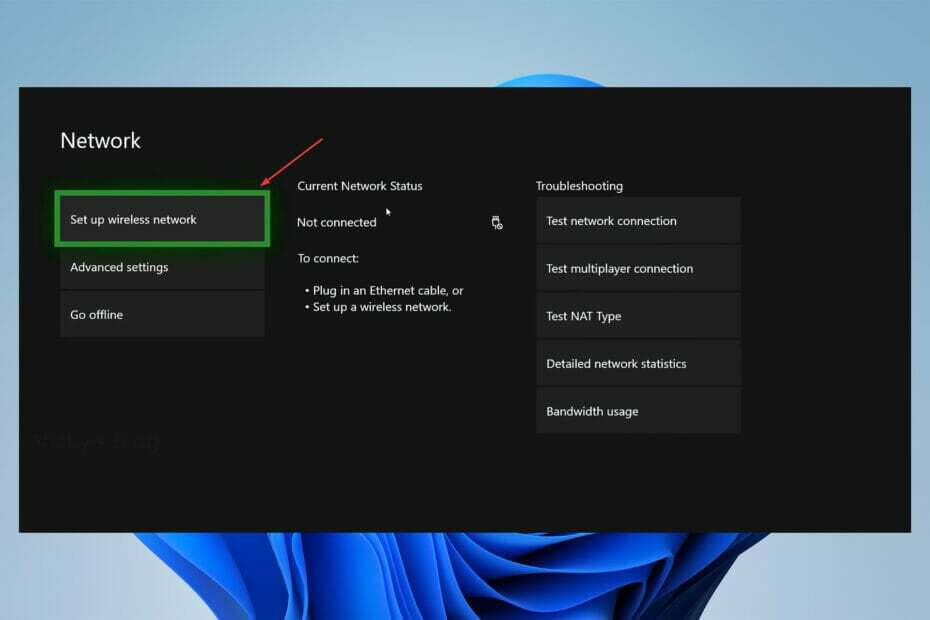
хИНСТАЛИРАЙТЕ, КАТО ЩРАКНЕТЕ ВЪРХУ ФАЙЛА ЗА ИЗТЕГЛЯНЕ
Този софтуер ще поправи често срещани компютърни грешки, ще ви предпази от загуба на файлове, злонамерен софтуер, хардуерна повреда и ще оптимизира вашия компютър за максимална производителност. Отстранете проблеми с компютъра и премахнете вирусите сега в 3 лесни стъпки:
- Изтеглете Restoro PC Repair Tool който идва с патентовани технологии (наличен патент тук).
- Щракнете върху Започни сканиране за да намерите проблеми с Windows, които биха могли да причинят проблеми с компютъра.
- Щракнете върху Поправи всичко за да коригирате проблеми, засягащи сигурността и производителността на вашия компютър
- Restoro е изтеглен от 0 читатели този месец.
Вашият контролер повреден ли е и не сте сигурни как да свържете своя Xbox One с интернет без него?
Работата с Xbox One без контролер изглежда неортодоксална от гледна точка на някои потребители.
Добрата новина е, че можете лесно да свържете вашата конзола към интернет без контролер. Xbox One не е ограничил потребителите да вземат само своя контролер, за да стартират конзолата.
Благодарение на авангардни технологии в Xbox One, можете дори да използвате клавиатура, за да управлявате конзолата си за нула време само с включване и включване.
Освен това можете да конфигурирате мишката си в настройките на конзолата и да се наслаждавате на играта. Освен това можете да вземете адаптер, за да персонализирате бутоните си.
Тази статия ще демонстрира как да свържете вашия Xbox One към интернет без използване на контролер. Така че, без повече приказки, нека да започнем.
Възможно ли е да се използва телефон като контролер?
Да, можете да превърнете вашия смартфон в невероятен контролер с някои приложения, съвместими с Xbox. Приложенията функционират като контролери за настройка на вашия Wi-Fi връзка на конзолата.
Така че можете бързо да вземете телефона си и да настроите кола във Forza Horizon в мултиплейър мач. Имайте предвид, че трябва да проверите вашата версия на Android или iOS, преди да инсталирате приложенията.
Как мога да свържа Xbox one към интернет без контролер?
1. Използвайте приложението Xbox
- Докоснете върху Моята библиотека опция (раздел с три ленти) точно в долната част.
- Сега изберете Xbox с който искате да се свържете.
- След като изберете своя Xbox, изберете за Дистанционно възпроизвеждане на това устройство опция.
- Сега сте свързани към вашия Xbox one без контролер.
Приложението се предлага с функции като споделяне на клипове от игри и екранни снимки, получаване на известия и най-важното, управление на вашия Xbox без контролер.
ЗАБЕЛЕЖКА
Имайте предвид, че вашият Xbox One трябва да е на същия Wi-Fi, когато използвате приложението. И така, първото нещо, което трябва да направите, е да изтеглите приложението от Google Play Store или App Store.
Експертен съвет: Някои проблеми с компютъра са трудни за справяне, особено когато става въпрос за повредени хранилища или липсващи файлове на Windows. Ако имате проблеми с отстраняването на грешка, системата ви може да е частично повредена. Препоръчваме да инсталирате Restoro, инструмент, който ще сканира вашата машина и ще идентифицира каква е грешката.
Натисни тук да изтеглите и да започнете ремонта.
Това приложение е съвместимо с iOS 10 или по-нова версия и Android 6 или по-нова версия.
2. Използвайте мишка и клавиатура
- Първо отворете ръководството, като натиснете клавиша Windows на клавиатурата.
- Избирам Профил и система, тогава Настройки.
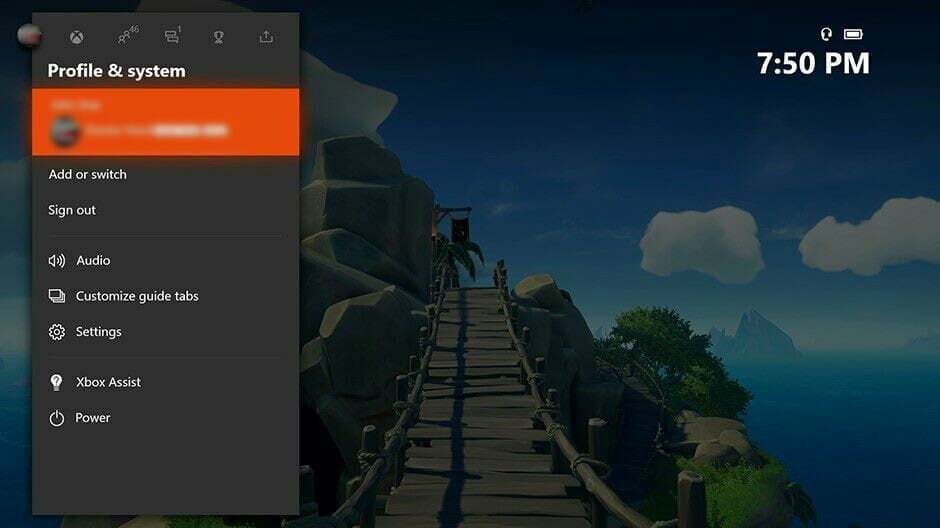
- След това изберете Устройства и връзки.
- Сега изберете Мишка. Освен това можете да променяте опциите на мишката, като скорост на курсора и основни/вторични бутони на мишката.
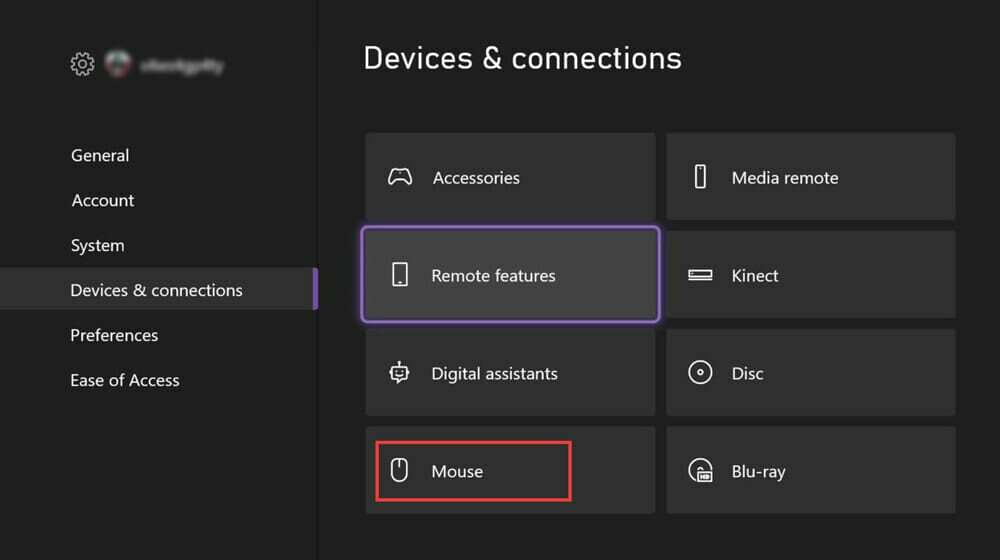
Клавиатурите са съвместими с вашия Xbox One и можете лесно да използвате клавишите, за да се придвижвате през менютата, за разлика от мишката. Също така, натиснете клавиша Tab, за да преминете към следващия елемент.
Може да изглежда непознато за геймърите да навигират в менютата на Xbox One с мишка и клавиатура. Добрата новина е, че можете да играете и с комбинации клавиатура-мишка.
Така че, не забравяйте да проверите игрите, поддържащи тази функция. За да свържете своя Xbox One с интернет с мишка и клавиатура, първо трябва да конфигурирате мишката.
- Предимства и награди: 2 начина да свържете акаунта на Mojang с Xbox Live
- Куестове за Xbox Game Pass не се показват? Поправи го сега
- Xbox Game Pass Quest не работи? Поправи го сега
- Поправка: Fortnite не работи на конзола Xbox One
3. Свържете Xbox One към Wi-Fi
- Отворете ръководството, като натиснете Windows ключ.
- Отидете на Настройки, Всички настройки, след което изберете мрежа опция.
- След това изберете Настройте безжична мрежа в Мрежови настройки.
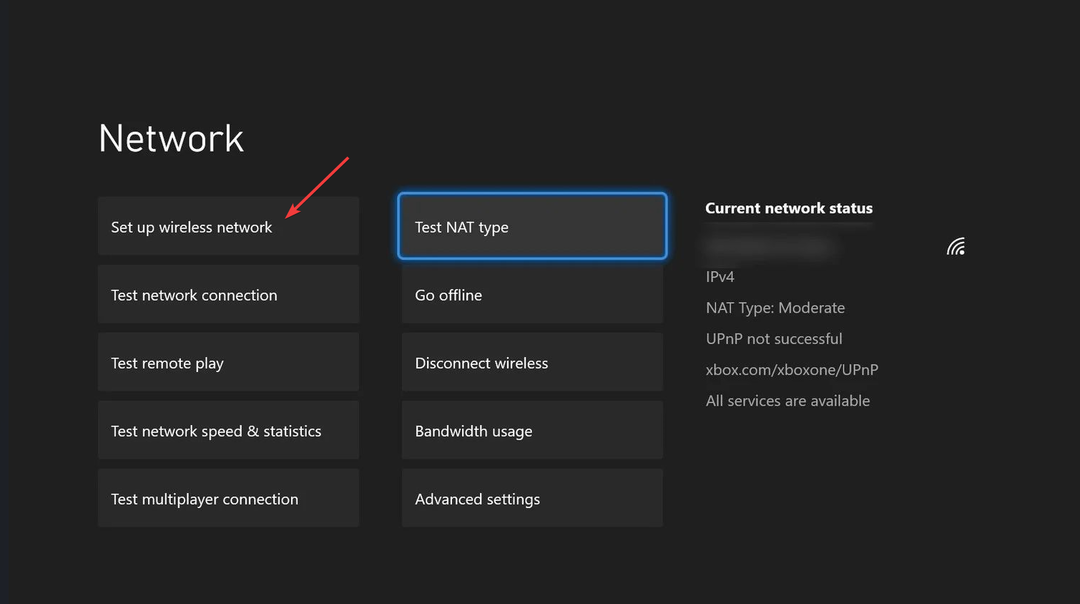
- Сега се появява екран с въпрос коя е твоята? Изберете вашето Wi-Fi име.
- Накрая въведете паролата си и натиснете Въведете ключ. След известно време вашата конзола ще провери интернет връзката.
ЗАБЕЛЕЖКА
Ако името на вашата връзка не е в списъка, изберете Добавяне на опция за безжична мрежа.
4. Използвайте мобилната си гореща точка
- Активирайте горещата точка на телефона си на телефона си.
- Натисни Windows клавиш на клавиатурата, свързана към Xbox One.
- След това се насочете към мрежа, след което изберете Мрежови настройки.
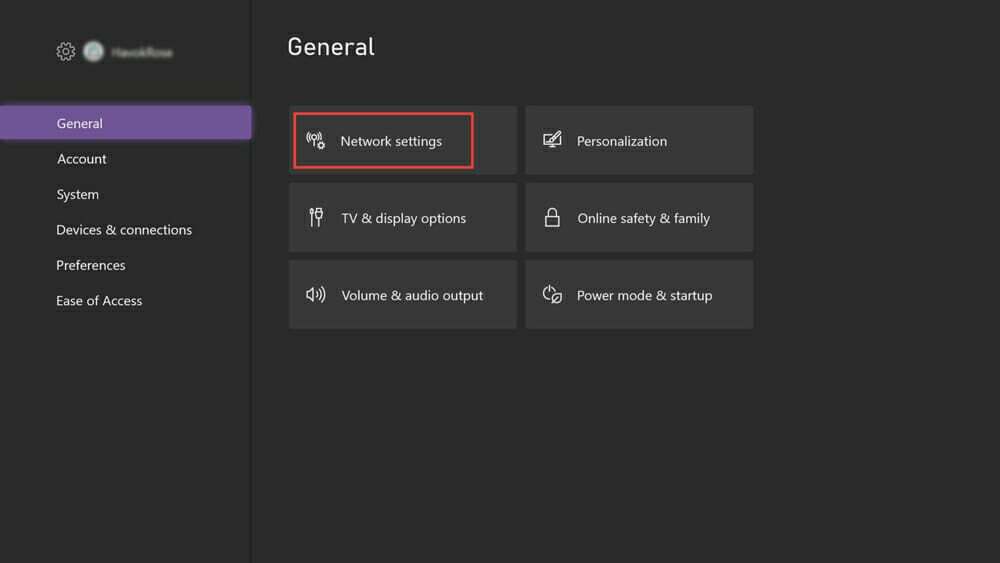
- Сега кликнете върху Настройте безжична мрежа.
- Накрая изберете връзката си с гореща точка и въведете паролата си за гореща точка.
Въпреки че горещата точка консумира значително количество заряд на батерията, тя е удобна при свързване на Xbox с интернет.
Много потребители на Xbox не са запознати с концепцията за свързване с интернет без използване на контролер.
За щастие има някои страхотни начина, като например инсталиране на приложение Xbox, които помагат на потребителите да свържат конзолата си с интернет без контролер.
Въпреки че може да не почувствате нужда от мишка, това устройство ви позволява да се движите свободно из менютата преди и след свързване на вашия Xbox с интернет.
Следвайте стъпките в тази статия, ако сте имате проблеми с изтеглянето и инсталирането на приложението Xbox на вашия компютър с Windows.
 Все още имате проблеми?Поправете ги с този инструмент:
Все още имате проблеми?Поправете ги с този инструмент:
- Изтеглете този инструмент за ремонт на компютър оценен страхотно на TrustPilot.com (изтеглянето започва на тази страница).
- Щракнете върху Започни сканиране за да намерите проблеми с Windows, които биха могли да причинят проблеми с компютъра.
- Щракнете върху Поправи всичко за отстраняване на проблеми с патентовани технологии (Изключително отстъпка за нашите читатели).
Restoro е изтеглен от 0 читатели този месец.


